在數據統計的過程當中,我們需要對數據進行乘法運算,那么這種乘法運算該怎么輸入,又該如何實現呢?如果不知道的朋友,今天就與小編一起來好好的了解一下其中的使用技巧吧。
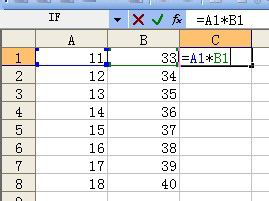
excel乘法函數——excel乘法函數如何使用
方法一
選擇C1單元格,輸入“=A1*B1”,按回車即可在C1中計算出A1和B1相乘的結果。
選擇C1單元格,復制填充至C2:C8,可以快速的完成A2:A8區域與B2:B8區域的相乘。
方法二
方法一種的計算結果是在乘數以外的單元格內顯示結果,但是有些時候使用乘法需要再乘法以內的單元格內顯示結果。選擇乘數所在的單元格區域A1:A8,按“Ctrl+C”進行復制。
右鍵點擊B1,選擇“選擇性粘貼”。
在選擇性粘貼界面,選擇“乘”,按確認。
選擇乘命令的粘貼后,A1:A8區域乘以B1:B8區域的結果將直接顯示在B1:B8區域內。
Excel之IF函數系列
一、IF函數
作用:根據條件進行判斷并返回不同的值。
示例:
1、如果A2單元格值大于1000,顯示”完成”,否則顯示”未完成”
=IF(A1>1000,”完成”,”未完成”)
2、判斷成績
=IF(A2
二、IFERROR函數
作用:把錯誤值顯示為指定的內容
示例:
1、如果A2/B2返回錯誤值,則顯示空
=IFERROR(A2/B2,””)
2、如果VLOOKUP查找不到值,則顯示空
=IFERROR(VLOOKUP(“手機”,$A$2:$B$4,2,FALSE),””)
三、COUNTIF函數
作用:根據條件統計個數
示例:
1、計算A列有多少財務部的人員
=COUNTIF(B:B,”財務部”)
2、計算A列有多少個包括”北京”的公司名稱
=COUNTIF(A:A,”*北京*”)
四、SUMIF函數
作用:根據條件求和
1、統計C列大于3000的工資金額之和
=SUMIF(C:C,”>3000″)
2、統計A列北京的公司所對應B列利稅之和:
=SUMIF(A:A,”*北京*”,B:B)
 站長資訊網
站長資訊網